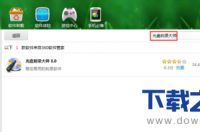在本文中:使用Windows XP、Vista和7的用户使用Mac OS X的软件使用在线服务
我们可能都遇到过这样的情况——你非常喜欢一首歌,无论你做什么,它都无法离开你的脑海。你很喜欢它,以至于你希望把它做成铃声。如果你刚使用iPhone不久,或者不想从iTunes Store中购买铃声,那么你挑对文章了!有很多简单又免费的方法,可以将任何歌曲,包括不是从iTunes中购买的,制作成来电铃声。
方法
1:使用Windows XP、Vista和7的用户
1:打开电脑,运行iTunes。
2:点击左上角的音乐库。
3:进入音乐库后,点击右上角出现的搜索栏,然后输入歌曲和歌手名。
4:如图示,点击选项卡上方的“选项”标签。
5:选择“启动时间”选项,然后将时间调整到你希望的,铃声开始的位置。
6:右键点击歌曲,在下拉菜单中,选择“创建AAC格式”。(AAC格式的音乐会比原版的歌曲短很多,这就是你需要的铃声,但还没有完)
7:将新建的AAC文件拖到桌面上。新建AAC文件的复件就会出现在桌面上。
8:最小化iTunes,选择你刚拖到桌面上的AAC文件(只选择,但不要打开它!选择后,文件就会显示出全名,你就能看到文件的后缀名是“.m4a”)。
9:右键点击刚选中的歌曲文件,在下拉菜单中,选择“重命名”。
10:把文件名里的“m4a”改成“m4r”。(不要删除文件名和后缀之间的英文句点)。
11:更改后缀之后,这个文件就是你的铃声了!点击它,并将它拖进以打开的iTunes中。
12:如果iTunes现在不是音乐库,你需要点击音乐库,然后在右上角的搜索栏中,输入歌曲名。
13:会出现三个同样名字的文件:原歌曲、AAC文件和你新建的铃声。在iTunes中,删除AAC文件,但是不要删除新建的铃声。右键点击AAC文件,在弹出的菜单中,选择“删除”。软件会询问你,是否要从iTunes删除,或者是否要将文件移动回收站中。点击“移到回收站”。
14:点击位于“音乐库”界面左上角的“音乐”标签。你应该能看到你的铃声文件。
15:使用数据线,将iPhone连入电脑,然后等待“同步”。
16:“同步”完成后,将铃声拖进iPhone中。看到“同步中”,就说明文件已经复制到iPhone中了。这样,你就已经成功创建了铃声,并添加到了iPhone中。
方法
2:使用Mac OS X的软件
1:打开电脑,运行iTunes。
2:点击右上角的音乐库。
3:进入音乐库后,点击右上角出现的搜索栏,然后输入歌曲和歌手名。
4:右键歌曲,选择“显示简介”,歌曲的相关信息就会出现。如图示,点击上方标签中的“选项”。
5:选择“启动时间”选项,然后将时间调整到你希望的,铃声开始的位置。
6:右键点击歌曲,在下拉菜单中,选择“创建AAC格式”。(AAC格式的音乐会比原版的歌曲短很多,这就是你需要的铃声,但还没有完)
7:将新建的AAC文件拖到桌面上。新建AAC文件的复件就会出现在桌面上。
8:最小化iTunes,选择你刚拖到桌面上的AAC文件(只选择,但不要打开它!选择后,文件就会显示出全名,你就能看到文件的后缀名是“.m4a”)。
10:删除文件的后缀“m4a”,并改为“m4r”(不要删除文件名和后缀之间的英文句点。确认将文件后缀改成m4r)。
11:更改后缀之后,这个文件就是你的铃声了!点击它,并将它拖进以打开的iTunes中。
12:如果iTunes现在不是音乐库,你需要点击音乐库,然后在右上角的搜索栏中,输入歌曲名。
13:会出现三个同样名字的文件:原歌曲、AAC文件和你新建的铃声。在iTunes中,删除AAC文件,但是不要删除新建的铃声。右键点击AAC文件,在弹出的菜单中,选择“删除”。软件会询问你,是否要从iTunes删除,或者是否要将文件移动回收站中。点击“移到废纸篓”。
14:点击位于“音乐库”界面左上角的“音乐”标签。你应该能看到你的铃声文件。
15:使用数据线,将iPhone连入电脑,然后等待“同步”。
16:“同步”完成后,将铃声拖进iPhone中。看到“同步中”,就说明文件已经复制到iPhone中了。这样,你就已经成功创建了铃声,并添加到了iPhone中。
方法
3:使用在线服务
1:访问Ringer。
2:单击上传文件(upload files)或拖动音频文件(最多20个)到“Drop Your Files Here”(将文件拖动到此处),来把音频文件上传到Ringer。可以上传的文件格式有:AAC、FLAC、M4A、MP3、OGG、WAV、WMA。
3:通过移动剪切标记,微调控制选择您喜欢的歌曲的部分。
4:选择铃声文件格式。M4R是iPhone使用的,其他任何手机都可以选用MP3。
5:点击MAKE RINGTONE将音频剪切为铃声并保存。
小提示
当你在电脑端试图重命名桌面上的ACC文件时,如果你看不到文件的拓展名,那么你可以从开始菜单中打开控制面板,然后打开其中的“文件夹选项”。在文件夹选项窗口中选择“查看”标签卡,然后取消对“隐藏已知文件类型的拓展名”选项的选择,最后点击“确定”来保存更改。
创建完AAC版本的歌曲之后,不要忘了将原歌曲修改回去。右键点击原歌曲,选择“显示简介”,然后点击“选项”标签,取消选中“开始时间”和“结束时间”。
如果你在iTunes中购买了歌曲,并且已经超过了三年,这样的歌曲也是可以制作为铃声的。
你最好给铃声文件重命名,和AAC格式的音乐区别开,这样在删除文件的时候,可以帮助你更好的分辨文件。
将铃声设为iPhone,你需要依次打开“设置”-->“声音”-->“铃声”--> “自定义”,然后选择你的铃声
警告
如果你想要将你三年前(或更早)在iTunes上购买的歌曲制作成手机铃声,那么你可能在创建AAC版本的文件时遇到困难。
你需要准备
带有合适版本的iTunes软件的windows或Mac计算机
9.2或更高版本的iTunes
在iTunes上加载你想要转换成铃声的歌曲
iPhone手机(EDGE、3G、3GS、4等型号皆可)
iPod/iPhone数据线